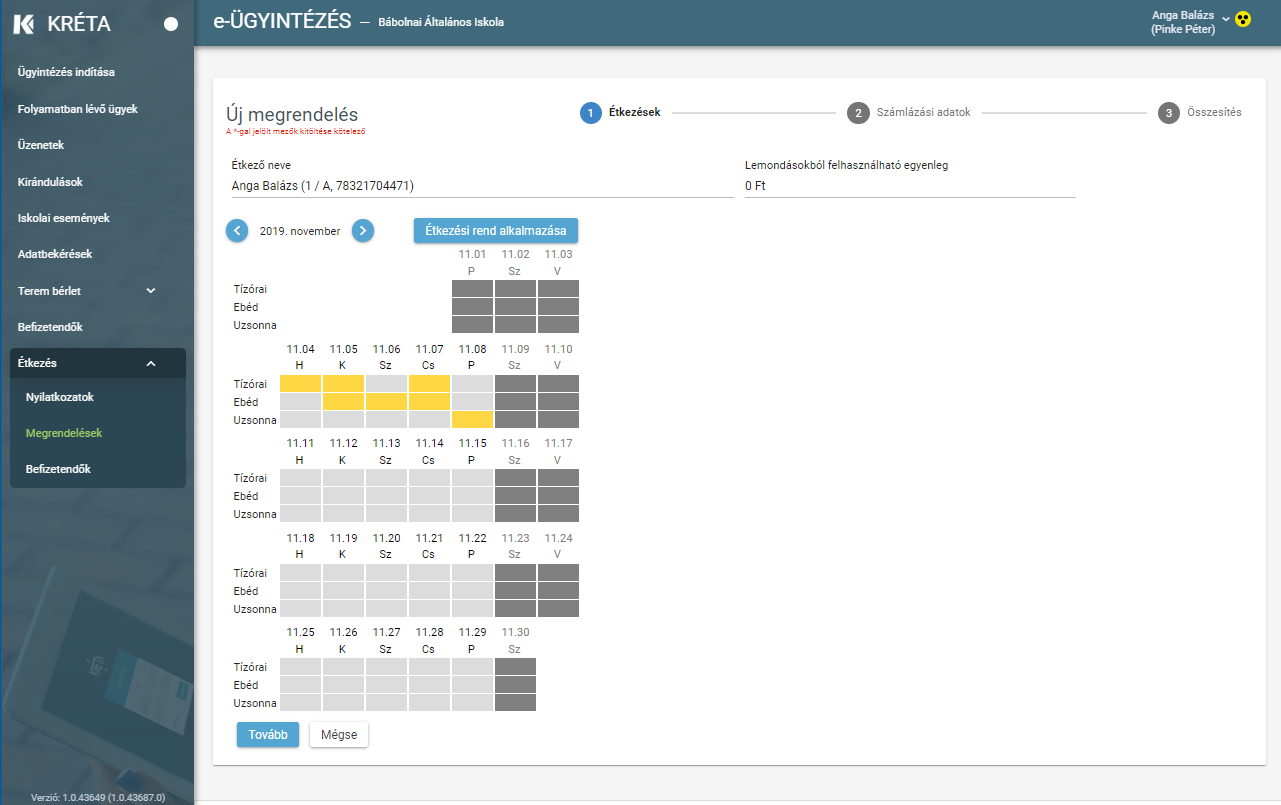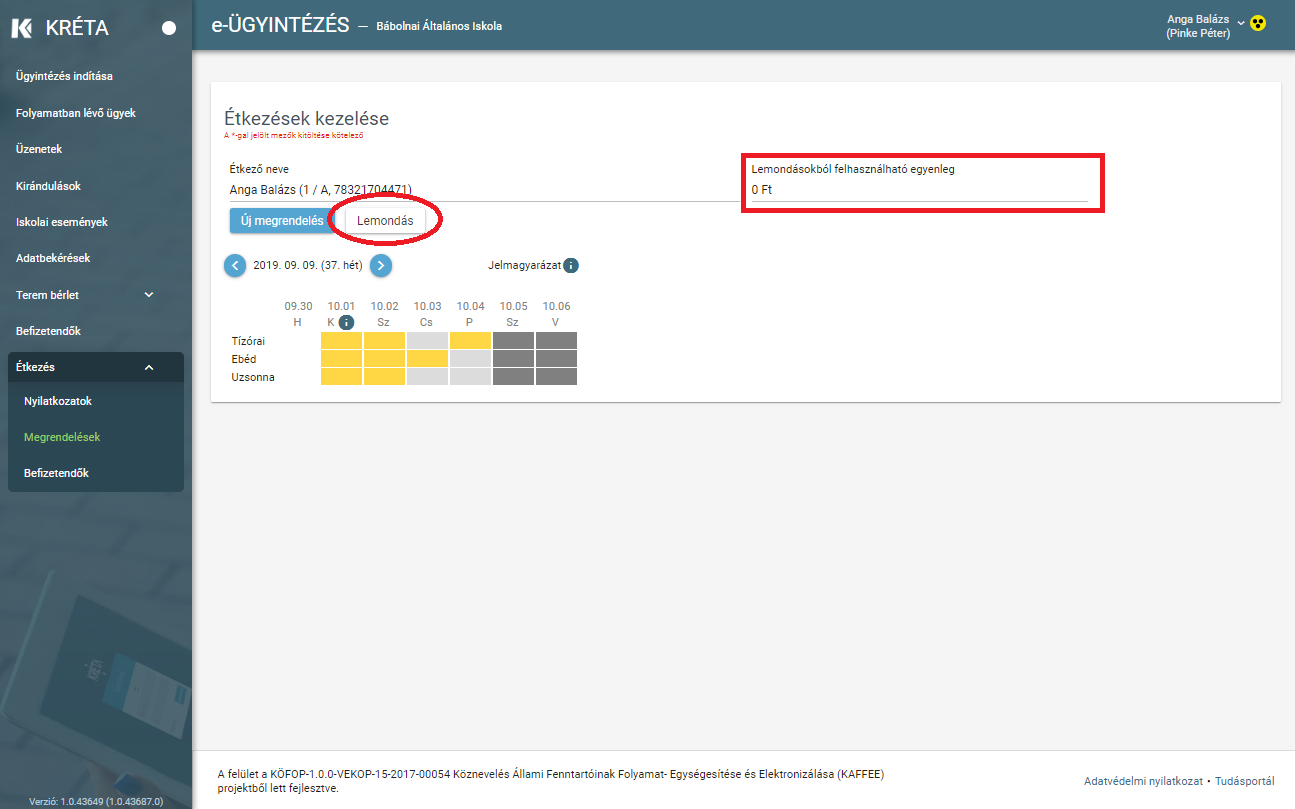Az e-Ügyintézés felületén a megrendelések leadásához étkezést igénybevevőként az "Étkezés" főmenüpontot megnyitva a "Megrendelések" almenüpontot szükséges kiválasztani. Amennyiben a felületen kijelzett adott hétre nem rendelkezünk érvényes étkezési nyilatkozattal, akkor először a "Megrendelések" almenüpont felett található "Nyilatkozatok" almenüpontban étkezési nyilatkozatot kell beküldenünk az intézmény részére (erre a program figyelmeztet bennünket):
Amennyiben rendelkezünk az adott hétre vonatkozóan érvényes étkezési nyilatkozattal, akkor az gombra kattintva a program a havi étkezési megrendelések felületre irányít át minket. Naptárnézetben világosszürke háttérrel találjuk azokat a napokat, amelyek az Adminisztrációs Rendszerben beállított tanév rendje szerint tanítási napnap vagy tanításnélküli munkanapnak minősülnek. Ezekre a napokra vagy manuálisan (egyesével) rákattintva tudunk a beállított étkezéskombinációnak megfelelően megrendelést bejelölni (a bejelölést követően sárga színűre változik a megfelelő cella):
vagy az gombra kattintva automatizálhatjuk a Heti étkezési rend táblázat felvételével a megrendeléseink leadását.
Figyelem! Az automatikus heti étkezési rend felvétele felülírja a korábban manuálisan berögzített megrendeléseket!
Amennyiben egyetértünk az így berögzített adatokkal, akkor a - gombra kattintva a "Számlázási adatok megadása" felületre lép tovább a program, ahol kötelezően meg kell adnunk az étkezések költségviselőjének típusát (Magánszemély vagy Cég) illetve a számlázási adatait (név és cím és cég esetén adószám):
A felületen az étkező neve mellett találunk egy lemondásokból felhasználandó egyenleg összeget, amely pozitív érték esetén automatikusan levonásra kerül a számla összegéből.
A - gombra kattintva az összesítés felületre lép tovább a program, ahol tételesen felsorolva ellenőrizhetjük az adott hónapra vonatkozó étkezési megrendeléseinket, a kedvezményünk érvényesítését és a számlázási adatokat. Amennyiben egyetértünk az összesítéssel, akkor a gombra kattintva véglegesíthetjük a rendelésünket.
Ha módosítani szeretnénk a megrendelésen, akkor a (balra mutató nyíl)-gombra kattintva visszaléphetünk a megrendelés folyamatában a módosítani kívánt adathoz, a - gombra kattintva pedig a program kilép a "Megrendelések" menüből az adatok rögzítése nélkül:
A sikeresen leadott megrendelésekről a program visszaigazolást ír ki a képernyőre és a megrendeléssel egyidőben elkészíti a befizetéshez szükséges előírást és megadja annak az azonosítóját:
A befizetést akár azonnal el is végezhetjük pl. bankkártyáról történő levonással (VPOS) vagy átutalással a - gombra kattintva. Amennyiben mégsem választjuk az azonnali befizetést vagy ha a befizetés bármilyen okból meghiúsul, akkor a "Befizetendők" menüpont segítségével azt később is meg lehet tenni.
A "Vissza az étkezések oldalra" nyomógombot választva a program a "Megrendelések" nyitóoldalára visz minket vissza, ahol vagy új megrendelést kezdhetünk vagy már meglévő megrendelést mondhatunk le a - gombra kattintva:
Amennyiben egy korábbi megrendelésünket le kívánjuk mondani, akkor ezt a - gombra kattintva tehetjük meg és a következő megrendelésünkkor amennyiben megtörtént a korábbi megrendelés befizetése, akkor a "Lemondásokból felhasználható egyenlegünk" a lemondott étkezések értékével megnövekszik:
A leadott megrendeléseink aktuális állapotát folyamatosan figyelemmel kisérhetjük a hétválasztó gombokkal előre illetve hátrafelé lapozva és a táblázatban megjelenő színek alapján (a szinek jelentéséről a Jelmagyarázat-ikonra kattintva kapunk tájékoztatást):